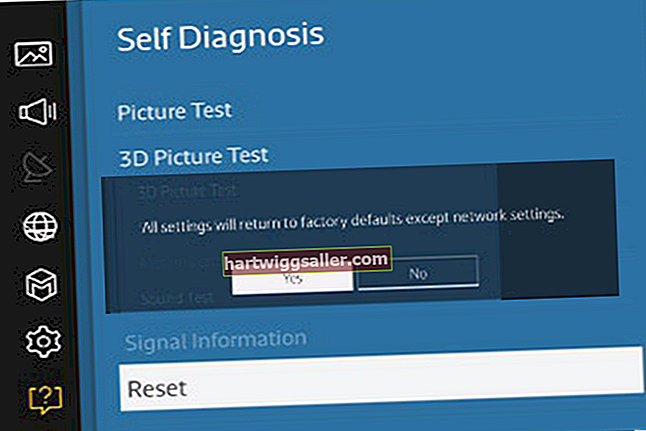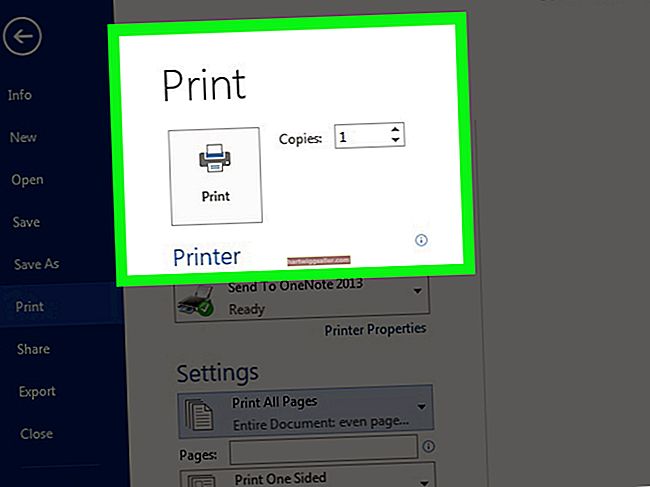Um subscrito é um número colocado abaixo do texto normal quando você está escrevendo ou digitando, como na fórmula química H2O para água. É comumente encontrado em fórmulas químicas como essa, que você pode precisar consultar em seu negócio - mas também pode ser visto em nomes de marcas ou em alguma escrita estilizada. Seja qual for o motivo pelo qual você deseja usá-los, é fácil criar um sobrescrito ou subscrito no PowerPoint com alguns cliques do mouse ou toques no teclado.
Subscrito e sobrescrito
Normalmente, quando você está escrevendo em um documento do Microsoft Word ou apresentação do PowerPoint, naturalmente deseja que o texto seja alinhado linha por linha para facilitar a leitura, assim como em um livro ou revista.
Em alguns casos, porém, você pode querer usar subscritos, que colocam pequenas entradas de texto, como números abaixo da linha principal do texto, ou sobrescritos, que colocam pequenos textos acima da linha principal.
Onde usar subscritos
Os subscritos são comumente usados em fórmulas químicas para indicar o número de átomos de um elemento específico em um composto químico. Eles também são usados em matemática para indicar um elemento dentro de um conjunto, então o quinto elemento de uma matriz de 10 números pode ser rotulado como um5. Você também pode vê-los usados para fins estilísticos em nomes de marcas.
Onde usar sobrescritos
Os sobrescritos são provavelmente mais usados em matemática e ciências para indicar elevar um número a uma determinada potência. Eles também podem ter alguns outros significados em matemática e ciências, ou simplesmente ser usados para efeitos estilísticos como com subscritos. Um bom exemplo de sobrescrito está na famosa fórmula de Albert Einstein E = mc2
Subscrito ou Sobrescrito no PowerPoint
O Microsoft PowerPoint torna mais fácil escrever um subscrito ou sobrescrito em um slide de apresentação.
No PowerPoint no Microsoft Windows, digite o texto que deseja transformar em subscrito ou sobrescrito normalmente e realce-o. Clique na guia “Home” no menu da faixa de opções. Clique no ícone do iniciador da caixa de diálogo pop-out ao lado da palavra “Fonte”.
Na guia "Fonte", marque a caixa "Sobrescrito" ou "Subscrito" na seção "Efeitos" para definir a formatação especial desejada. Clique em “OK” e verifique se o texto está formatado de forma adequada. Se necessário, ajuste a porcentagem de "Deslocamento" na caixa de diálogo para alterar o tamanho da fonte do subscrito ou sobrescrito.
Você também pode usar um atalho subscrito ou um atalho sobrescrito no teclado para alterar a formatação do texto. Destaque o texto e mantenha pressionada a tecla “Ctrl”. Pressione e segure a tecla shift e pressione o sinal de mais para um sobrescrito. Pressione o sinal de igual sem a tecla shift pressionada para obter um subscrito. Para desfazer a formatação subscrita ou sobrescrita especial, realce o texto, mantenha pressionada a tecla "Ctrl" e pressione a barra de espaço.
Subscripts e Superscripts em Macs
Se você estiver usando o PowerPoint em um computador Apple Mac, o processo para texto sobrescrito e subscrito é um pouco diferente.
Como no Windows, primeiro digite o texto normalmente e depois selecione a parte que deve ser sobrescrita ou subscrita. Clique na guia "Página inicial" no menu da faixa de opções e, em seguida, clique no botão "Sobrescrito", que mostra uma imagem de um sobrescrito, ou clique no botão "Subscrito", que descreve de forma semelhante o texto subscrito.
Se preferir usar o teclado, selecione o texto. Para obter um sobrescrito, mantenha pressionadas as teclas command e shift e, em seguida, pressione o sinal de mais. Para obter um subscrito, mantenha pressionada a tecla de comando e pressione o sinal de igual sem shift. Para desfazer um subscrito ou sobrescrito, selecione o texto, mantenha pressionada a tecla Control e toque na barra de espaço.